制作工具:PhotoShop CS
制作过程:
1、在PhotoShop中打开用于制作插画效果的照片。如图1
2、打开的这张彩色照片最好是没有经过任何处理的。在制作前先双击“背景”层,然后在弹出的对话框中将“背景”层命名为“图层1”。
3、按Ctrl+J键,再复制一个“图层1副本”。

[page_break]
4、执行“滤镜”—“纹理”—“颗粒”命令,在弹出的“颗粒”对话框中设置颗粒类型为“斑点”,然后使用鼠标拖动滑块来调整“强度”和“对比度”,并将“对比度”设置为最大。如图2
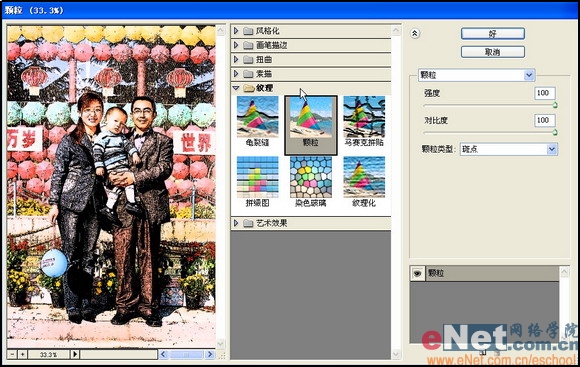
5、单击“好”键确定后,得到一种类似淡彩画的效果。如图3

[page_break] 6、执行“图像”—“调整”—“色阶”命令,或直接按Ctrl+L键,在弹出的“色阶”对话框中,用鼠标拖动右边的白色三角画快向左移,单击“好”按钮确定,效果如图4。
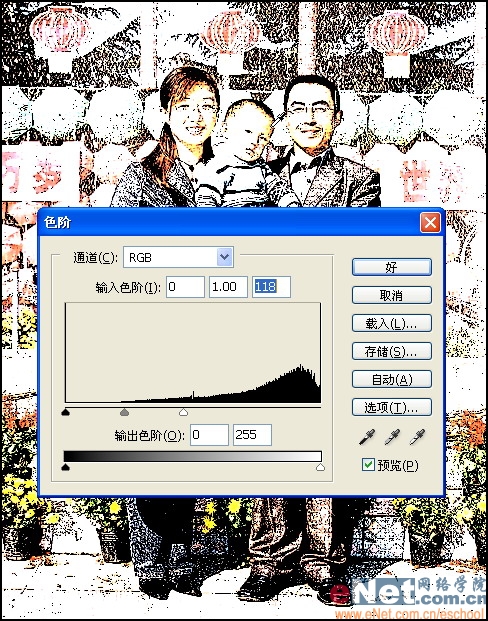
[page_break]
7、执行“图像”—“调整”—“色相饱和度”命令,或直接按Ctrl+U键,在弹出的“色相饱和度”对话框中,使用鼠标拖动滑块来降低饱和度值,其设置如图5。
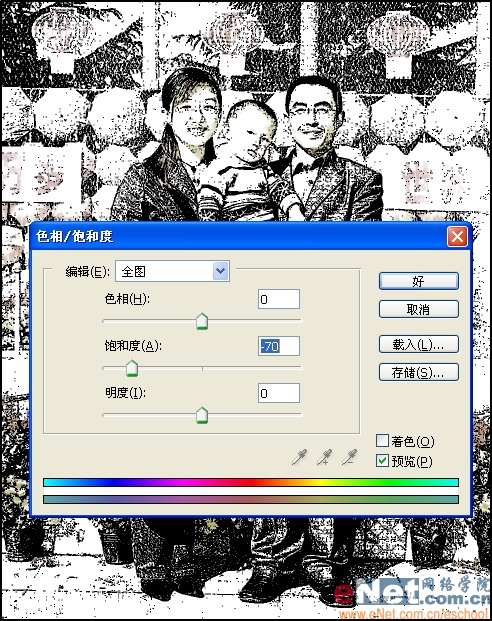
8、最后得到的效果如图6。

(山东省莱州市城港路街道朱杲小学 王伟光 邮编261400
Email:wwgapple@gmail.com QQ:278326361)
| 
